Se si vuole abbandonare un vetusto indirizzo email e passare a qualcosa di più completo, è possibile utilizzare molteplici espedienti. Servizi come Outlook.com e Gmail consentono di importare le email da altri account in maniera semplice e veloce.
Passare da Alice, Libero, Yahoo a Outlook.com e Gmail o a qualunque altro servizio per la gestione della posta elettronica è tutt’altro che impossibile.
Piuttosto, è talvolta necessario misurarsi con alcune restrizioni imposte dai vari provider.
Importare un account email in Gmail o in Outlook non è cosa affatto complicata. Entrambi i servizi offrono infatti gli strumenti per copiare i messaggi di posta elettronica e per gestire direttamente gli account email di terze parti.
Per importare account email in Gmail e Outlook.com di solito basta limitarsi a specificare i dati per accedere alla casella di posta del provider terzo.
Importare account email in Gmail
Gmail mette a disposizione una semplice procedura per importare account email gestiti da altri provider.
Specificando i dati (host, nome utente e password) per l’accesso all’altro account di posta, si potranno gestire sia l’account Gmail che l’altro indirizzo da un’unica interfaccia, con la possibilità di mantenere separate la posta in arrivo sull’uno o sull’altro indirizzo email.
Diversamente rispetto a Outlook.com, come vedremo più avanti, Google offre purtroppo la possibilità di usare il solo protocollo POP3 mentre non concede l’impiego del più moderno IMAP.
L’unica alternativa all’uso del protocollo POP3 per importare le email da altri account consiste nell’adoperare Gmailify.
Tale funzionalità non fa altro che collegarsi a un account che supporta l’utilizzo del protocollo OAuth come Yahoo, AOL, Outlook, Hotmail ed estende le funzionalità proprie di Gmail agli archivi di posta memorizzati altrove.
Per importare un account email in Gmail, è sufficiente effettuare il login su Gmail quindi cliccare qui per accedere alla scheda di configurazione della routine di importazione della posta elettronica.
Con un clic sul link Aggiungi un account email (sezione Controlla la posta da altri account), si potrà richiedere a Gmail la connessione a un account di posta gestito da un altro provider e procedere con l’importazione dei messaggi contenuti nelle casella di posta.
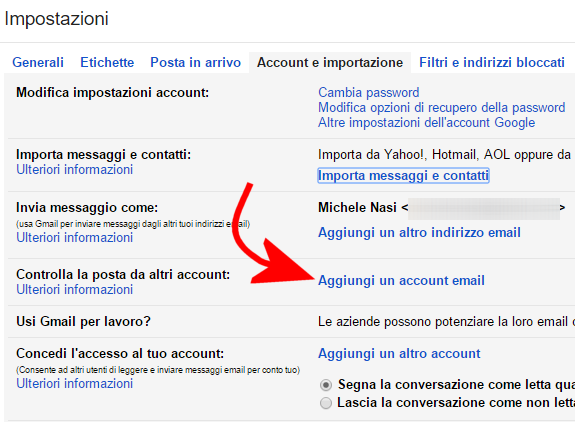
Utilizzando le successive schermate, bisognerà dapprima impostare l’account dal quale si desiderano importare le email.
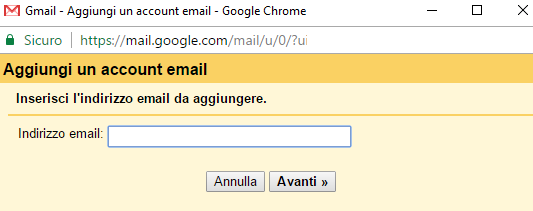
Nella schermata seguente, bisognerà decidere se usare il protocollo POP3 per scaricare la posta elettronica dall’account email di terze parti oppure, ove possibile, se usare la funzionalità Gmailify (vedere questa pagina di supporto).
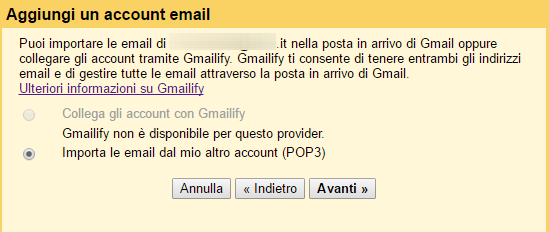
Nel caso in cui l’utilizzo di Gmailify fosse applicare per la casella email indicata dall’utente (generalmente Yahoo, AOL, Outlook e Hotmail), Gmail permetterà questa modalità di gestione alternativa rispetto al vetusto e poco versatile protocollo POP3.
In seguito vanno specificati il nome utente e la password da utilizzare per accedere al server POP remoto, l’indirizzo del server POP e la porta da usare.
Spuntando la casella Applica ai messaggi in arrivo l’etichetta, si può fare in modo che Gmail assegni automaticamente un’etichetta ai messaggi scaricati dall’account di posta del provider indicato.
Si tratta di un “trucchetto” utile per differenziare le eventuali email direttamente ricevute sull’account Gmail da quelle scaricate dall’account dell’altro provider.
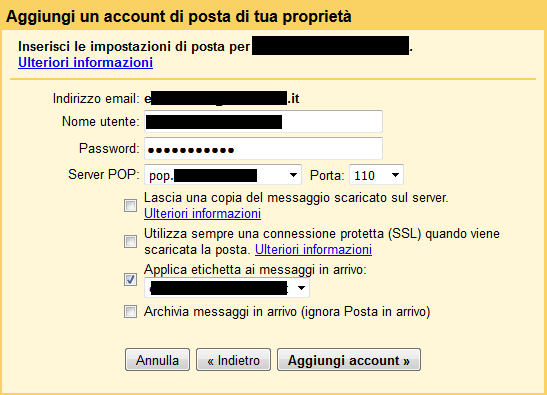
Dopo aver fatto clic sul pulsante Prosegui, dovrebbe apparire la schermata seguente:
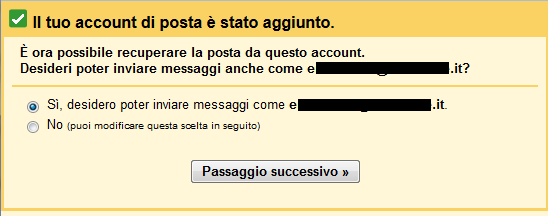
Lasciando selezionata l’opzione Sì, desidero poter inviare i messaggi come…, si potrà usare l’interfaccia di Gmail per inviare email con l’account aggiuntivo che si sta importando.
Lasciando attivata la casella Considera come un alias, l’indirizzo email in corso di configurazione verrà trattato come un “alias” dell’account Gmail.
Se si preferisse evitare una sorta di commistione fra l’account Gmail e l’account email importato, tale casella può essere lasciata disabilitata (maggiori informazioni qui).
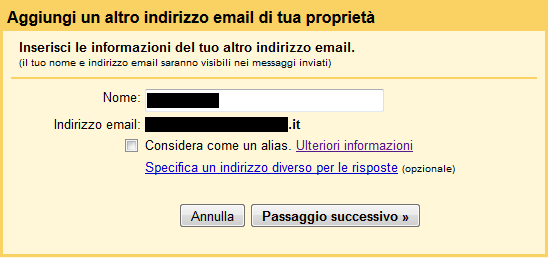
La schermata sopra riportata è la stessa che appare cliccando sul link Aggiungi un altro indirizzo email di tua proprietà in corrispondenza della voce Invia messaggio come, nelle impostazioni dell’account Gmail.
Anziché effettuare l’intera procedura di importazione vista fin qui, infatti, Gmail permette anche – qualora lo si ritenesse opportuno – di limitarsi eventualmente alla configurazione del solo invio della posta elettronica utilizzando un account diverso da quello in uso. La posta elettronica in arrivo sugli altri account di terze parti non sarà così scaricata ma si potranno inviare email da Gmail così come se lo si stesse facendo usando altri indirizzi di posta.
Cliccando su Passaggio successivo, si potranno impostare i parametri per l’invio della posta elettronica attraverso il server SMTP utilizzato dall’altro provider.
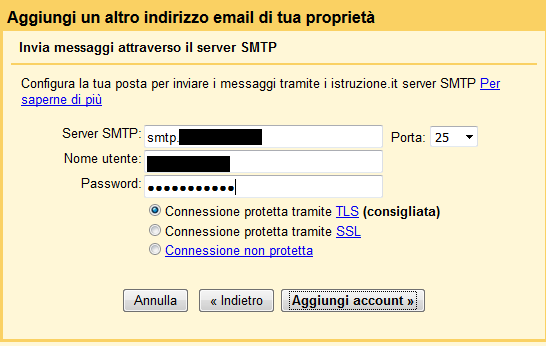
Come spiegato negli articoli Cambiare indirizzo email, ecco come fare e Email: SSL, TLS e STARTTLS. Differenze e perché usarli, sarebbe bene utilizzare sempre account email che consentano la cifratura dei messaggi in transito usando i protocolli crittografici SSL/TLS.
Dopo aver cliccato su Aggiungi account, Google invierà un’email di conferma sull’account di posta appena configurato.
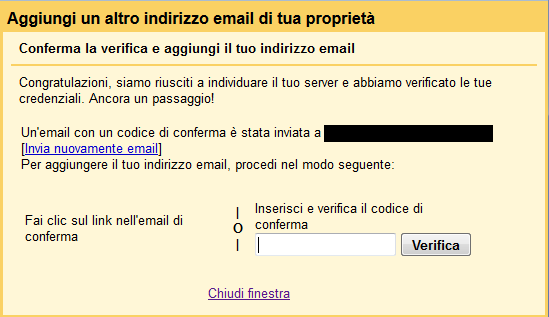
Per concludere la procedura di importazione dell’account email in Gmail, è necessario digitare il codice numerico ricevuto o cliccare sul link presente nel medesimo messaggio.
Ritornando nelle impostazioni di Gmail, nella scheda Account e importazione si può eventualmente (scelta consigliata) selezionare l’opzione Rispondi dallo stesso indirizzo al quale il messaggio è stato inviato.
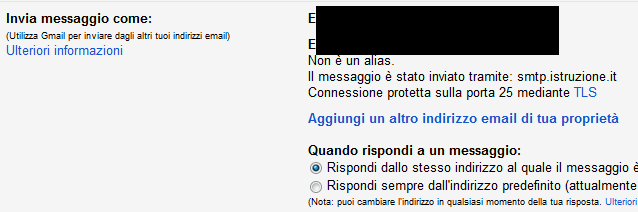
In questo modo, Gmail predisporrà automaticamente l’invio delle email di risposta dal server SMTP riferibile al provider che gestisce l’altro account di posta.
Si tratta di un’attenzione in più che permette di evitare di esporre pubblicamente l’account Gmail inviando le risposte ai messaggi ricevuti sull’altro account solo ed esclusivamente con l’indirizzo email corrispondente.
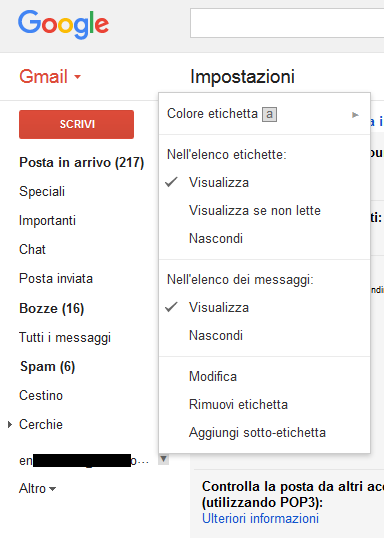
A configurazione ultimata, se si sarà impostato l’account di terze parti così come illustrato in precedenza, le email “appartenenti” a tale account saranno immediatamente accessibili cliccando sull’etichetta mostrata nella colonna di sinistra dell’interfaccia di Gmail.
Le stesse email, tuttavia, compariranno anche nella casella di posta in arrivo principale di Gmail.
Suggeriamo anche la lettura dell’articolo correlato Come creare più indirizzi email su Gmail.
Nulla vieta di attivare poi l’accesso IMAP dalla sezione Inoltro e POP/IMAP dell’interfaccia di Gmail (vedere questa pagina) e di gestire le caselle di posta elettronica da un client email di tipo tradizionale (ad esempio Thunderbird).
Suggeriamo, almeno nel caso di Gmail, di accedere sempre al proprio account usando il protocollo IMAP: Differenza tra POP3 e IMAP: cosa cambia nella ricezione della posta. I parametri per configurare l’accesso IMAP all’account Gmail sono riportati in questa pagina.
Importare account email in Outlook.com
Outlook.com è il servizio Microsoft per la gestione della posta elettronica accessibile da web così come da qualunque client di posta.
Anche Outlook.com mette a disposizione uno strumento che consente di importare altri account di posta, compresi quelli dei più famosi provider italiani.
La procedura da seguire è piuttosto semplice: è sufficiente collegarsi con outlook.com, effettuare il login con le proprie credenziali, fare clic sull’icona raffigurante un ingranaggio quindi su Opzioni.
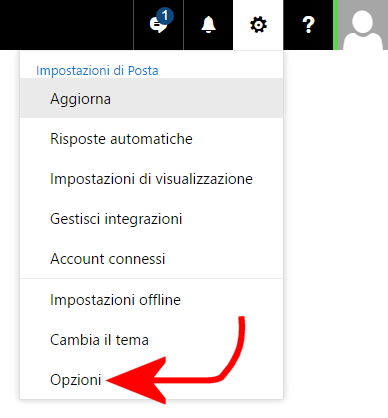
Il passaggio seguente consiste nel fare clic su Account connessi.
Outlook.come permette di importare direttamente account Gmail mentre, nel caso di altri account di posta, bisognerà fare clic Altri account di posta elettronica. È il caso, per esempio, dei provider di posta italiani.
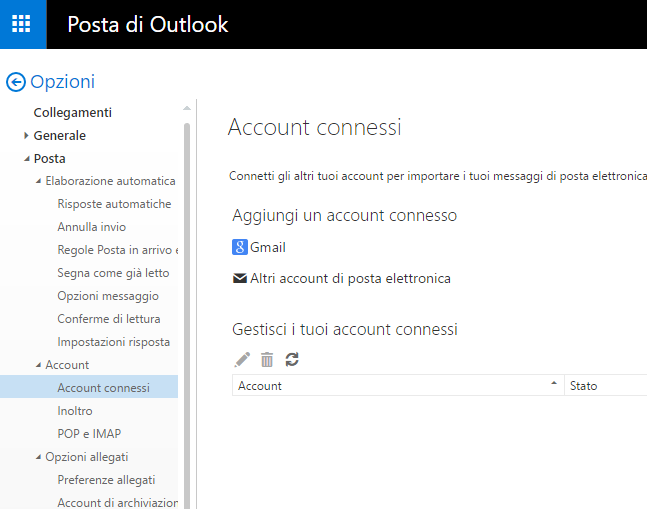
Così facendo si avrà la possibilità di impostare i parametri di connessione necessari per collegarsi con l’account di posta di qualsiasi provider.
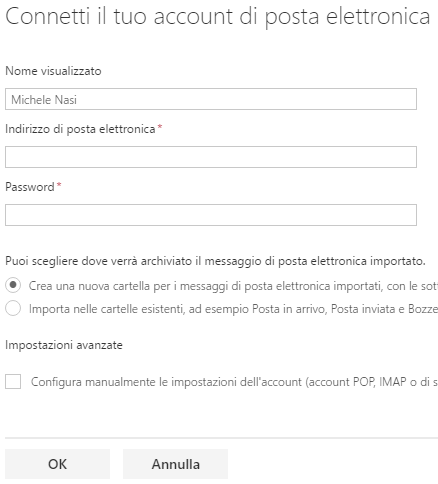
Specificando l’account email da importare, Outlook.com cercherà di stabilire automaticamente la connessione via OAuth – ove possibile – oppure preimposterà i parametri di accesso.
Barrando la casella Specifica manualmente le impostazioni dell’account, si potranno inserire in proprio gli indirizzi per la connessione al server di posta (POP, IMAP o SMTP per il solo invio della posta elettronica) dell’altro provider.
Differenza tra POP3 e IMAP
IMAP è il protocollo nato per consentire e facilitare la connessione e la gestione della posta elettronica da più dispositivi diversi. Nell’articolo Differenza tra POP3 e IMAP: cosa cambia nella ricezione della posta, abbiamo infatti illustrato le principali differenze tra POP3 e IMAP spiegando come utilizzare IMAP per non perdere messaggi importanti.
Ove possibile, quindi, suggeriamo di importare i messaggi di posta elettronica usando sempre il protocollo IMAP.
Outlook.com ha poi un’interessante vantaggio: non ha limiti di archiviazione. Ciò significa che il servizio di Microsoft può essere usato anche come backup dei propri archivi di posta elettronica. Lo spazio offerto da Outlook.com è virtualmente illimitato ovvero cresce all’aumentare delle esigenze di storage dell’utente.
Nel caso in cui si volessero spostare dei messaggi sull’account Outlook.com e archiviarli, il nostro consiglio è quello di farlo a poco a poco in modo da lasciare il tempo al servizio di Microsoft di aumentare lo storage disponibile.
Outlook.com, però, diventa un ottimo strumento per archiviare messaggi via IMAP o creare una copia di backup del contenuto di altre caselle email: Backup posta elettronica IMAP, come spostare i messaggi.
Come importare la posta da altri account e-mail nel caso in cui il provider abbia imposto dei blocchi
Abbiamo ripetutamente ricevuto segnalazioni circa l’imposizione di alcuni blocchi da parte di alcuni provider italiani che di fatto rendono molto più complicata l’importazione di tutte le caselle di posta utilizzando il protocollo IMAP ed i metodi descritti in precedenza.
Per ovviare a questo tipo di problemi, è sufficiente mettere in campo un espediente tutto sommato molto semplice.
Tale meccanismo trae vantaggio proprio dal funzionamento intrinseco del protocollo IMAP. Utilizzando un client di posta elettronica come Mozilla Thunderbird si può ad esempio agevolmente copiare o spostare i messaggi da un account IMAP all’altro.
La procedura è stata illustrata negli articoli Email IMAP e spazio terminato: come risolvere e Trasferire e-mail da un account all’altro via IMAP ed è riassumibile in pochi semplici passaggi:
1) Si deve scaricare ed installare il software Thunderbird
2) Dal menù Strumenti, Impostazioni account, bisogna cliccare sul pulsante Azioni account quindi su Aggiungi account di posta
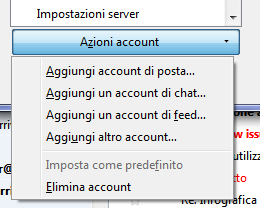
3) utilizzando la procedura guidata, si devono indicare i parametri per la connessione al server IMAP del primo provider
4) Usando la stessa procedura, bisogna configurare l’accesso all’altro account IMAP (l’account di destinazione, ad esempio Outlook.com o Gmail)
5) A questo punto si è pronti per copiare i messaggi da un account di posta all’altro: è sufficiente attendere che Thunderbird si sia sincronizzato col server IMAP del primo account. Selezionando tutti i messaggi (si può utilizzare la combinazione di tasti CTRL+A) contenuti nella casella Posta in arrivo si è pronti per copiarli nella Posta in arrivo dell’account di destinazione.
6) È sufficiente fare clic sui messaggi col tasto destro del mouse quindi scegliere Copia in.
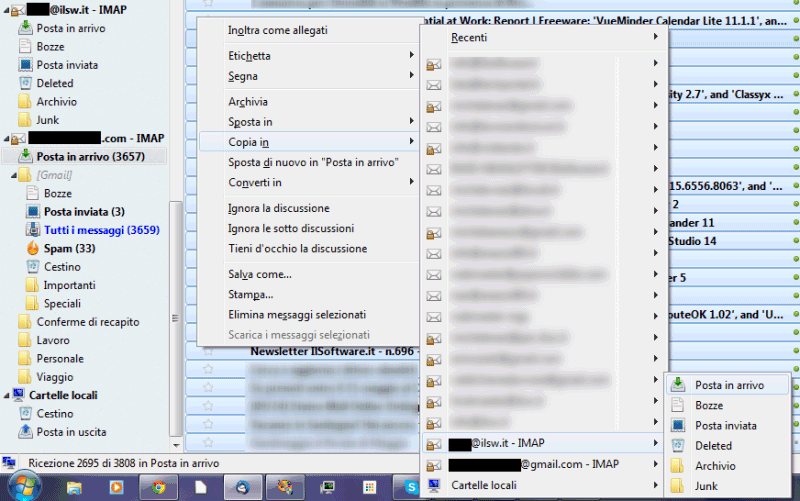
Utilizzando il sottomenù di Copia in, si può specificare la cartella di destinazione nel secondo account di posta IMAP (in questo caso Posta in arrivo).
L’operazione dovrà essere ripetuta anche per le altre caselle di posta (ad esempio: Posta inviata).
Ultimo passaggio: impostare una regola per l’inoltro dei messaggi dal vecchio al nuovo account
Non appena si sarà completata la migrazione delle e-mail dal vecchio al nuovo account di posta, si potrà impostare una regola per la gestione dei messaggi in arrivo sul vecchio account e-mail.
In particolare, si potrà impostare un criterio per fare in modo che i messaggi pervenuti sul vecchio indirizzo di posta vengano automaticamente inoltrati sul nuovo account.
Suggeriamo anche la lettura dell’articolo Come aggiungere più account su Gmail per Android.
/https://www.ilsoftware.it/app/uploads/2023/05/img_11615.jpg)
/https://www.ilsoftware.it/app/uploads/2024/05/5.jpg)
/https://www.ilsoftware.it/app/uploads/2024/04/Offerta-Trend-Casa-FineTutela-2024-04-30T174145.504.png)
/https://www.ilsoftware.it/app/uploads/2024/04/Sky-WiFi-offerta.jpg)
/https://www.ilsoftware.it/app/uploads/2024/04/nomi-dominio-con-punto-finale-cosa-significa.jpg)